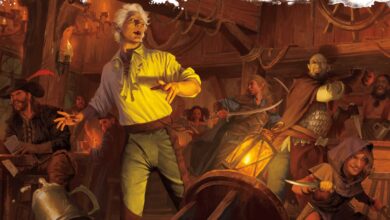Mindseye تصوری ندارد که می خواهد چه باشد

هنگامی که من برای اولین بار دیدم که Mindseye در توسعه دهنده ساخت استودیوی Edinburgh Boy Rocket Boy ، چند سال پیش ، به عنوان یک تجربه در همه جا به من فروخته شد ، یک بستر ایجاد محتوا در یک راستای مشابه به Roblox یا Fortnite که در آن بازیکنان می توانند همه چیز را از شادی های مانع گرفته تا ماجراهای روایتگر جامع برای رقابت های سه گانه Triple-A Buckuster Productions کنند.
من به جاه طلبی آن فروخته نشده ام ، و نه در توسعه دهنده منابع مورد نیاز برای مقیاس کافی برای رقیب در صنعت تایتان هایی که با اطمینان با آن مقایسه می شود. چند سال سریع به جلو و در همه جا جایی برای دیدن وجود ندارد ، در حالی که Mindseye در یک عنوان حق بیمه مجدداً مورد استفاده قرار گرفته است تا در طی چند روز وارد شود. اما گذشته از یک مرور کلی گیم پلی اخیر و یک فیلم “فیلم های بیرون آمده” در هفته های اخیر ، ما در مورد آن چیزی نمی دانیم.
Mindseye مانند یک بازی ویدیویی واقعی احساس نمی کند
به گفته Build A Boy Boy ، Mindseye در ابتدا به عنوان اثبات مفهوم برای همه جا تهیه شده بود ، و به عنوان یک محصول ممتاز که در یک بستر آزاد برای بازی قرار گرفته است ، عمل می کند که بازیکنان می توانند برای دستیابی به آن بپردازند. به جای اینکه در یک دنیای آزاد کاملاً آزاد اتفاق بیفتد ، در عوض بخش های اپیزودیک گیم پلی را برای ما تجربه می کند تا تجربه کنیم که در حالی که مکانیک های جدید را از بین می برد ، به پیشرفت روایت کمک می کند. این در نسخه تنظیم شده در ماه آینده یکسان است و محیط های باز و مأموریت های خاص از طریق منو و پورتال ها در یک منطقه توپی قابل دسترسی است. همه چیز خیلی عجیب توضیح داده شده است …
یک خط در تریلر نمای کلی وجود دارد که Mindseye را به عنوان “خانه سرگرمی بی نهایت” توصیف می کند ، که هم یک ادعای بلند است و هم آن را به عنوان یک سکوی بیشتر از یک بازی مفرد قاب می کند.
در مورد خود Mindseye ، داستان شما را در کفش های Jacob Diaz ، سربازی که مجهز به کاشت سایبرنتیک تیتراژ است که به او قدرت باورنکردنی اعطا می کند ، می کند ، اما همچنین به او می دهد حافظه ، فلاش بک ها و دشمنان شرکتی را که ترجیح می دهند بدون آن باشند. برای کشف حقیقت در پشت وضعیت او ، او به کلانشهر کویر Redrock ، جایی که بازی برگزار می شود ، سوار می شود.
شما دیده می شوید که در حال مبارزه با سربازان غیر توصیف ، فرار از روبات های شیطانی و تلاش برای رمزگشایی بسیاری از اصطلاحات علمی علمی علوم عمومی است که نتوانسته است هویت واقعی خود را ایجاد کند. من انکار نخواهم کرد که با برخی از محیط ها و شخصیت های خیره کننده ، از نظر گرافیکی چشمگیر به نظر می رسد ، اما هیچکدام از این بازی های FINUES که به نظر می رسد خنده دار به نظر می رسد ، یک روایت Threadbare و یک پرشکوه کلی که باعث می شود مانند تیرانداز شخص ثالث: بازی باشد.
وقتی برای اولین بار دیدم که فاش شده است ، من از فناوری زیربنایی قرار گرفتم ، اما همچنین در یک میلیون سال نتوانستم خودم را متقاعد کنم که این یک بازی ویدیویی واقعی است. این مانند چیزی است که شما تماشا می کنید که در پس زمینه نمایش HBO توسط یک کودک شخصیت تصادفی بازی می کنید زیرا آنها باید انجام دهند چیزی این احساس واقعی نیست ، مانند آن نسخه عجیب و غریب اسلحه سبک از عصبانیت که جسی پینکمن در Breaking Bad که یک بار بازی کرده بود ، بازی کرد. Mindseye با همان تعریف مطابقت دارد ، و من فکر می کنم ممکن است به این دلیل باشد که حداقل در حال حاضر ، به سختی یک بازی واقعی نیست.
ادامه روایت از طریق نسخه های اپیزودیک یک فرضیه قانع کننده است ، اما با شارژ Mindseye 60 دلار ، دقیقاً مشخص نیست که در حال حاضر برای آن پول چه می گیرید.
ابزارهای ایجاد محتوا که یک بار توسط همه جا مورد استفاده قرار می گیرند ، اکنون در Mindseye گنجانیده شده اند ، با این که نیمی از بررسی اجمالی گیم پلی به ما می گوید که هدف این است که افراد عادی را با ابزارهای جادویی توسعه بازی فراهم کند که کمی بیشتر از جاه طلبی و تخیل نیاز دارد تا چیزهای باورنکردنی را زنده کند. اما این که آیا این امر فراتر از اسلحه های تصادفی گسترش خواهد یافت ، هنوز هم دیده نمی شود ، زیرا شما فقط می توانید با دارایی های محدود این کار را انجام دهید.
اما آیا این فرصتی برای اثبات اشتباه روزها خواهد داشت؟
Mindseye به کارگردانی لسلی بنزیز ، رئیس جمهور پیشین Rockstar North و تهیه کننده کلاسیک های بی شماری از Manhunt گرفته تا Red Dead Dead Redemption و Grand Theft Auto 5 انجام شده است. مشخص است که او یک توسعه دهنده با استعداد بسیار با استعداد است و می خواهد آن سلسله را در اینجا انجام دهد ، اما شما نمی توانید احساس کنید که او بیش از آنکه بتواند چکه کند.
به خودی خود ، بدون اینکه ابزارهای جامع آفرینش را نیز به دست بیاوریم ، می توانست یک حماسه علمی تخیلی قابل پیش بینی در یک رابطه مشابه برای تماشای سگ ها باشد ، اما در عوض سعی می کند یک میلیون چیز به یکباره باشد و در هر یک از آنها صلاحیت پیدا نمی کند. این هفته شاهد اولین طلسم واقعی بازاریابی برای بازی بوده است و در تاریخ 10 ژوئن منتشر شده است که به سختی اطمینان بخش است.
ما نمی دانیم که Mindseye در مورد چیست ، در حالی که ساخت یک پسر موشک به نظر می رسد هیچ ایده ای ندارد که چه چیزی را می خواهد. تا زمانی که یکی از این مشکلات حل نشود ، من مطمئن نیستم که در مورد همه چیز فکر کنم.

ذهن
- عاری از
-
2025
- ESRB
-
امتیاز در انتظار
- توسعه دهنده (ها)
-
یک پسر موشک بسازید
- ناشر (ها)
-
شرکای تعاملی IO A/S
- موتور
-
موتور غیر واقعی 5